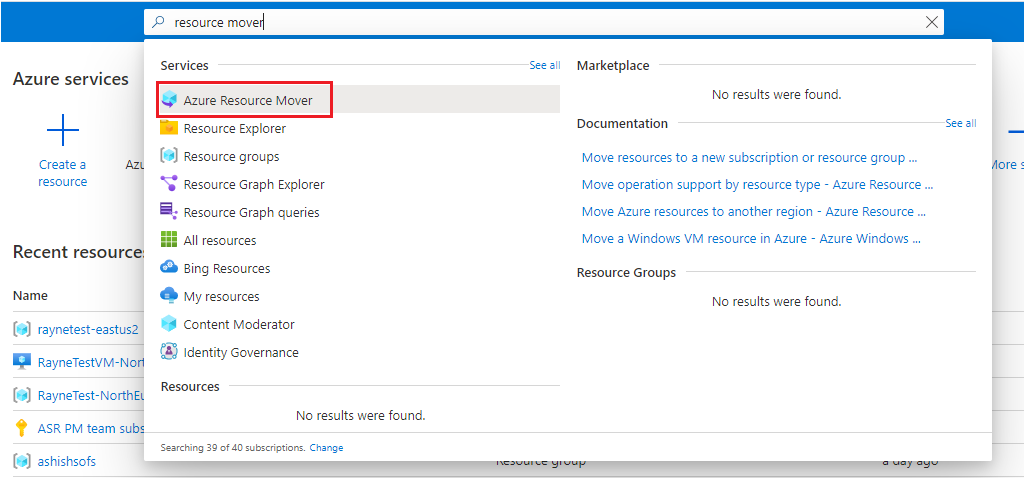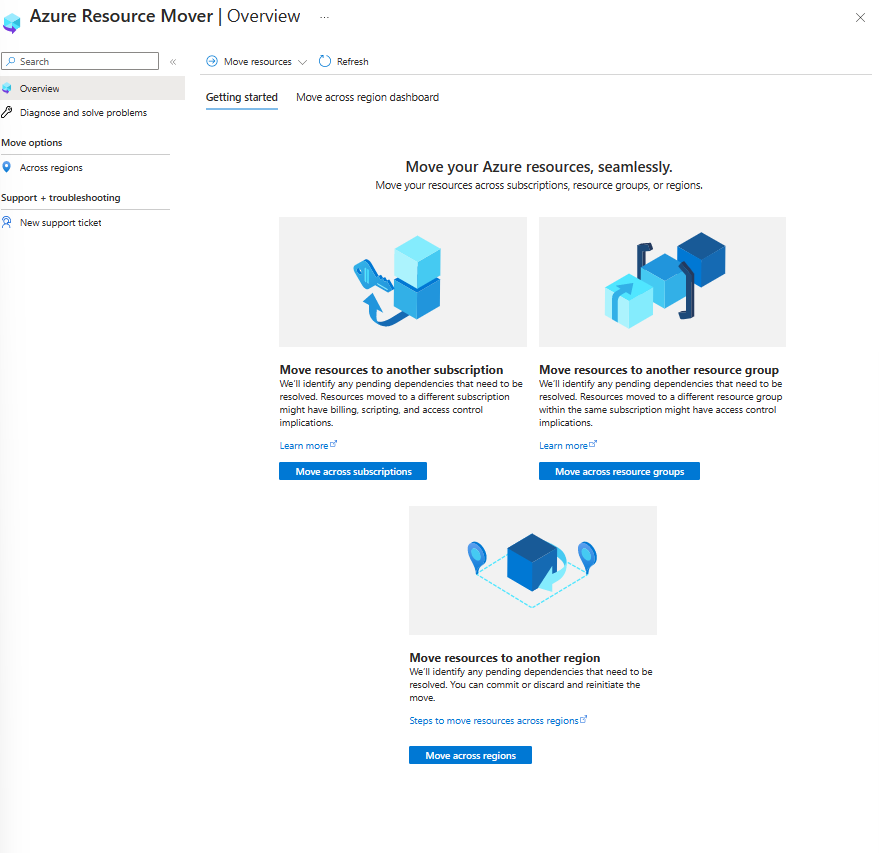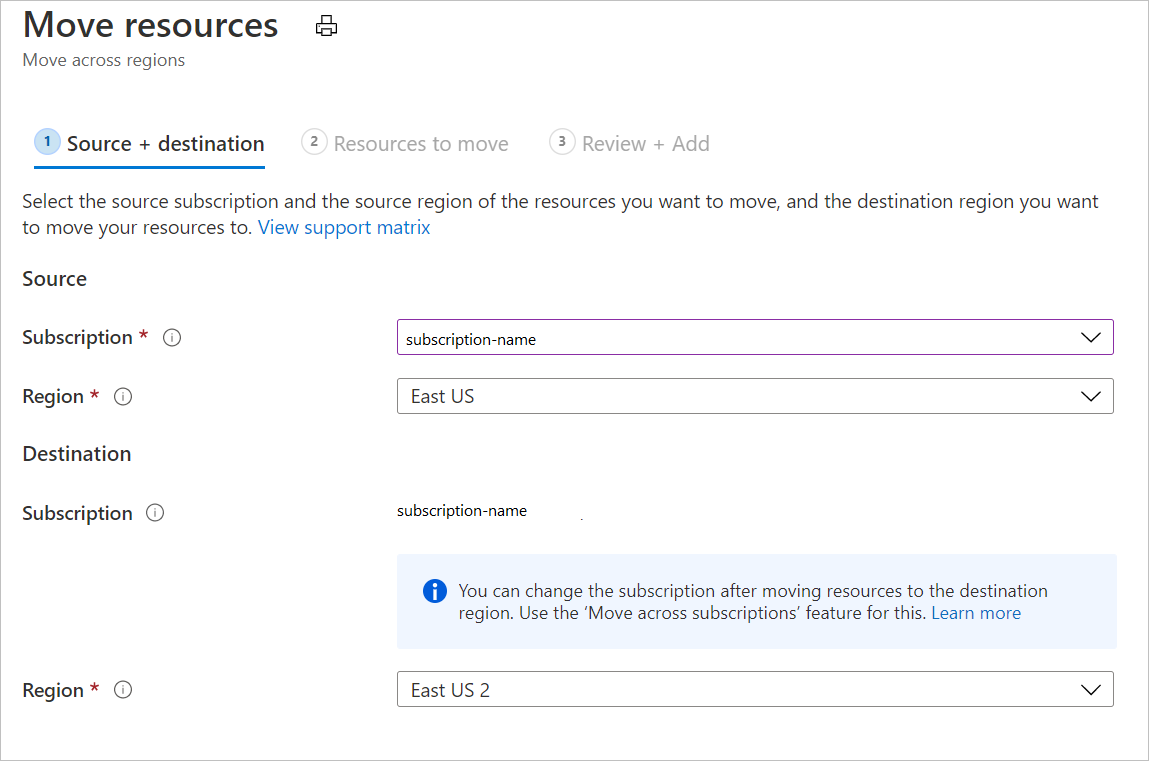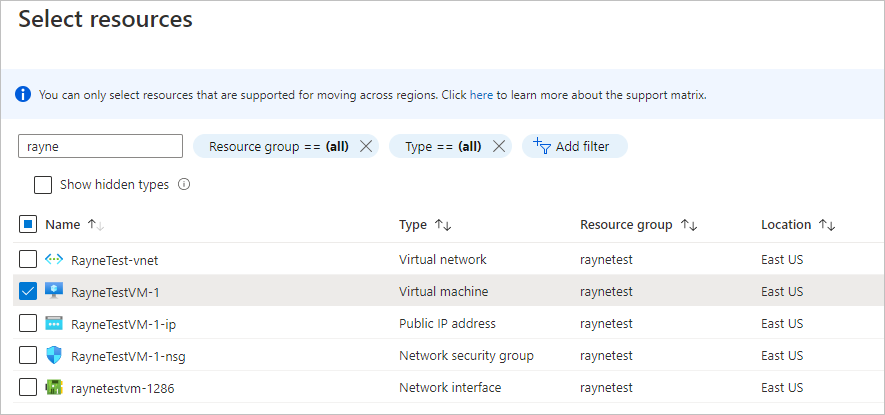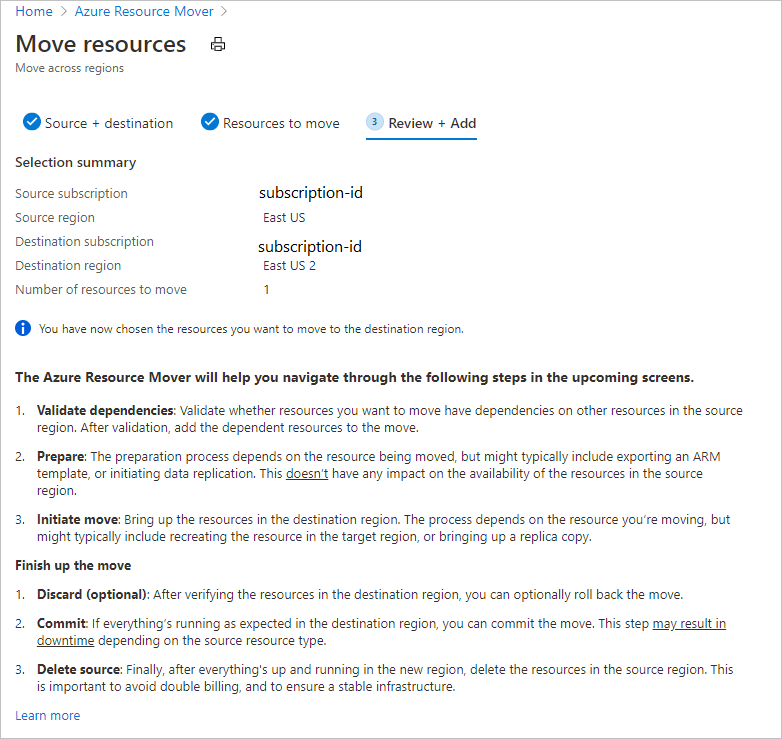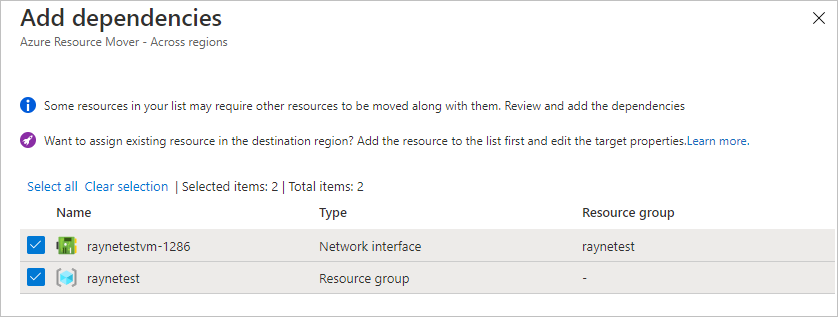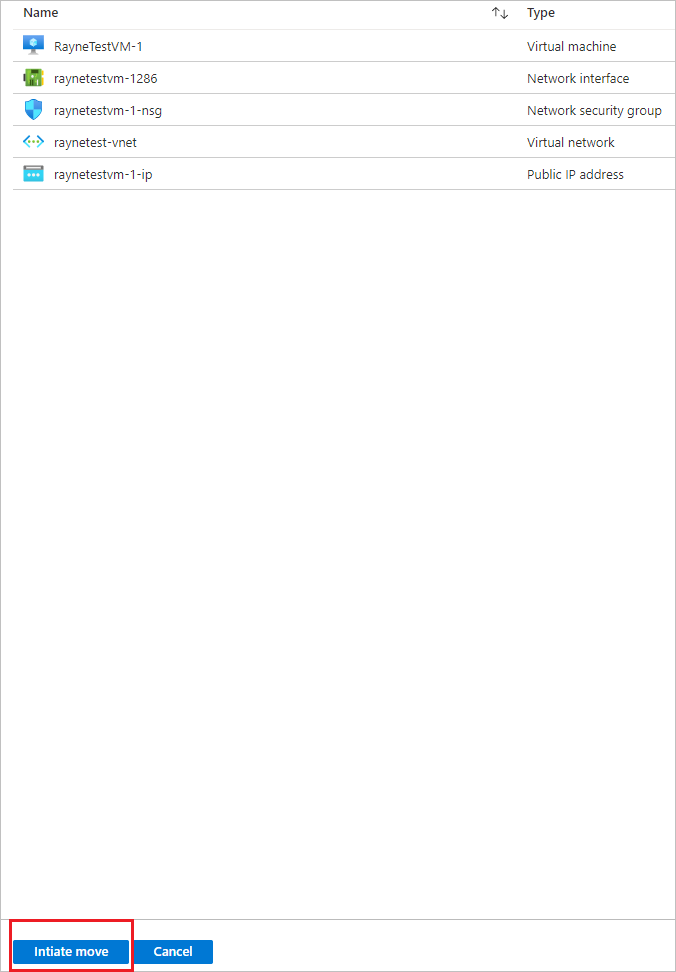Virtuele Azure-machines tussen regio's verplaatsen
In deze zelfstudie leert u hoe u azure-VM's en gerelateerde netwerk-/opslagresources verplaatst naar een andere Azure-regio met behulp van Azure Resource Mover.
Met Azure Resource Mover kunt u Azure-resources verplaatsen tussen Azure-regio's. U kunt uw resources om verschillende redenen naar een andere regio verplaatsen. Als u bijvoorbeeld wilt profiteren van een nieuwe Azure-regio, functies of services wilt implementeren die alleen beschikbaar zijn in specifieke regio's, om te voldoen aan interne beleids- en governancevereisten of als reactie op vereisten voor capaciteitsplanning.
In deze zelfstudie leert u het volgende:
- Verplaats Azure-VM's naar een andere regio met Azure Resource Mover.
- Resources verplaatsen die zijn gekoppeld aan VM's naar een andere regio.
Notitie
Zelfstudies laten de snelste manier zien om een scenario uit te proberen, en gebruiken waar mogelijk de standaardopties.
Aanmelden bij Azure
Als u geen Azure-abonnement hebt, maakt u een gratis account voordat u begint en meldt u zich aan bij Azure Portal.
Vereisten
Controleer voordat u begint het volgende:
| Vereiste | Omschrijving |
|---|---|
| Ondersteuning voor Resource Mover | Bekijk de ondersteunde regio's en andere veelgestelde vragen. |
| Abonnementsmachtigingen | Controleer of u eigenaarstoegang hebt voor het abonnement met de resources die u wilt verplaatsen Waarom heb ik eigenaarstoegang nodig? De eerste keer dat u een resource toevoegt voor een specifiek bron- en doelpaar in een Azure-abonnement, maakt Resource Mover een door het systeem toegewezen beheerde identiteit, voorheen bekend als Managed Service Identify (MSI) die wordt vertrouwd door het abonnement. Om de identiteit te maken en deze de juiste rol toe te wijzen (Inzender of Administrator voor gebruikerstoegang in het bronabonnement), moet het account dat u gebruikt om resources toe te voegen Eigenaarsmachtigingen hebben voor het abonnement. Meer informatie over rollen in Azure. |
| VM-ondersteuning | - Controleer of de VM's die u wilt verplaatsen, worden ondersteund. - Controleer ondersteunde virtuele Windows-machines. - Controleer ondersteunde virtuele Linux-machines en versies van de kernel. - Controleer de ondersteunde reken-, opslag- en netwerkinstellingen . |
| Doelabonnement | Het abonnement in de doelregio heeft voldoende quotum nodig om de resources te maken die u verplaatst in de doelregio. Als er geen quotum is, vraagt u aanvullende limieten aan. |
| Kosten voor doelregio | Verifieer prijzen en kosten voor de doelregio waarnaar u virtuele machines verplaatst. Gebruik de prijscalculator om u daarbij te helpen. |
VM's voorbereiden
Volg deze stappen om VM's voor te bereiden voor de verplaatsing:
- Nadat u hebt gecontroleerd of vm's voldoen aan de vereisten, moet u ervoor zorgen dat de VM's die u wilt verplaatsen, zijn ingeschakeld. Alle VM-schijven die u beschikbaar wilt maken in de doelregio, moeten worden gekoppeld en geïnitialiseerd in de VIRTUELE machine.
- Zorg ervoor dat VM's beschikken over de meest recente vertrouwde basiscertificaten en een bijgewerkte certificaatintrekkingslijst (CRL). U doet dit als volgt:
- Installeert u de meest recente Windows-updates op virtuele Windows-machines.
- Volgt u de richtlijnen van de distributeurs op virtuele Linux-machines zodat computers over de nieuwste certificaten en certificaatintrekkingslijst beschikken.
- Uitgaande connectiviteit vanaf VM's toestaan:
- Als u een op URL gebaseerde firewallproxy gebruikt om uitgaande connectiviteit te beheren, kunt u toegang tot deze URL's toestaan.
- Als u regels voor netwerk beveiligingsgroepen (NSG) gebruikt om de uitgaande connectiviteit te beheren, maakt u deze servicetagregels.
Resources selecteren
Houd er rekening mee dat alle ondersteunde resourcetypen in resourcegroepen binnen de geselecteerde bronregio worden weergegeven. De resources die al zijn toegevoegd voor het verplaatsen tussen regio's, worden niet weergegeven. U verplaatst resources naar een doelregio in hetzelfde abonnement als de bronregio. Als u het abonnement wilt wijzigen, kunt u dat doen nadat de resources zijn verplaatst.
Voer de volgende stappen uit om de resources te selecteren die u wilt verplaatsen:
Zoek in Azure Portal naar resource mover. Selecteer onder Services de optie Azure Resource Mover.
Selecteer Aan de slag in het deelvenster Overzicht.
Ga als volgt te werk op het tabblad Resources>bron en doel verplaatsen:
- Selecteer het bronabonnement en de bronregio.
- Selecteer onder Doel de regio waarnaar u de VM's wilt verplaatsen.
- Selecteer Volgende.
Ga als volgt te werk>in Resources verplaatsen om het tabblad Resources te verplaatsen:
Selecteer de optie Resources selecteren.
Selecteer de virtuele machine in Resources selecteren. U kunt alleen de resources toevoegen die worden ondersteund voor de verplaatsing.
Selecteer Gereed.
Selecteer Volgende.
Controleer in Controleren de bron- en doelinstellingen.
Selecteer Doorgaan om de resources toe te voegen.
Nadat het proces voor het toevoegen is voltooid, selecteert u In het deelvenster Meldingen de optie Toegevoegde resources voor verplaatsing.
Nadat u de melding hebt geselecteerd, controleert u de resources op de pagina Tussen regio's .
Notitie
- Toegevoegde resources hebben de status Voorbereiding in behandeling.
- De resourcegroep voor de VM's wordt automatisch toegevoegd.
- Als u een resource uit een verplaatsingsverzameling wilt verwijderen, is de methode hiervoor afhankelijk van waar u zich in het verplaatsingsproces bevindt. Meer informatie.
Afhankelijkheden oplossen
Volg deze stappen om afhankelijkheden op te lossen vóór de verplaatsing:
Afhankelijkheden worden automatisch op de achtergrond gevalideerd wanneer u de resources toevoegt. Als u nog steeds de optie Afhankelijkheden valideren ziet, selecteert u deze optie om de validatie handmatig te activeren.
Als afhankelijkheden worden gevonden, selecteert u Afhankelijkheden toevoegen om deze toe te voegen.
Behoud bij Afhankelijkheden toevoegen de standaardoptie Alle afhankelijkheden weergeven.
- Alle afhankelijkheden worden herhaald door alle directe en indirecte afhankelijkheden voor een resource. Voor een VIRTUELE machine wordt bijvoorbeeld de NIC, het virtuele netwerk, de netwerkbeveiligingsgroepen (NSG's) weergegeven, enzovoort.
- Afhankelijkheden op het eerste niveau weergeven, worden alleen directe afhankelijkheden weergegeven. Voor een virtuele machine wordt bijvoorbeeld de NIC weergegeven, maar niet het virtuele netwerk.
Selecteer de afhankelijke resources die u wilt toevoegen en selecteer Afhankelijkheden toevoegen. U kunt de voortgang in de meldingen controleren.
Afhankelijkheden worden op de achtergrond gevalideerd nadat u ze hebt toegevoegd. Als u een knop Afhankelijkheden valideren ziet, selecteert u deze om de handmatige validatie te activeren.
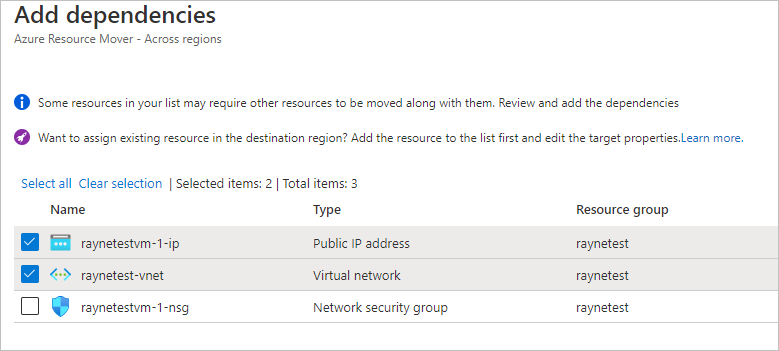
Notitie
De standaardnaam voor de resourcegroep volgt <sourceRGName-targetRegion> de conventie. Als u een bestaande resourcegroepnaam wilt gebruiken, kunt u de optie vinden om de doelresourcegroep te kiezen in de sectie Bewerken .
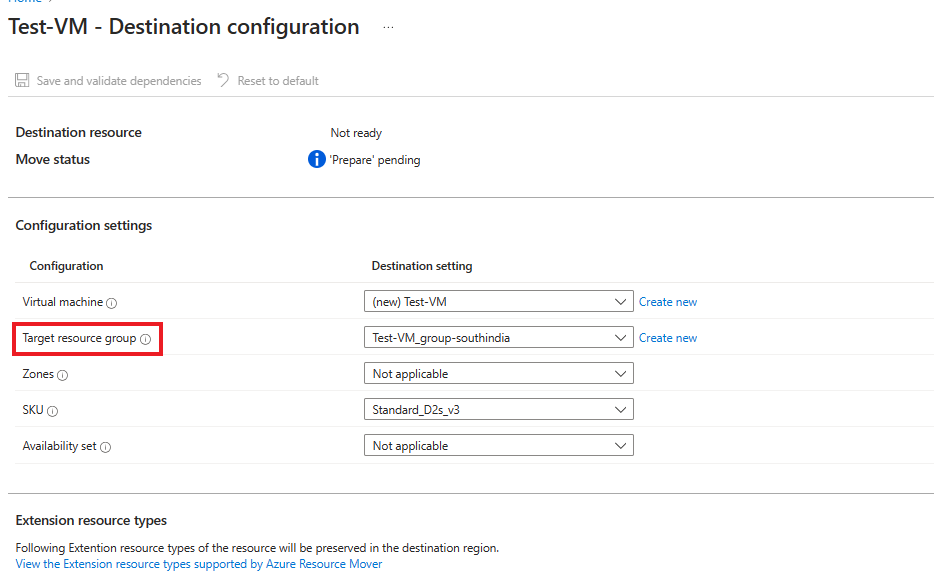
Te verplaatsen resources voorbereiden
Nu de bronresourcegroep is verplaatst, kunt u zich voorbereiden op het verplaatsen van andere resources die de status Voorbereiden in behandeling hebben .
Als u resources wilt verplaatsen die de status Voorbereiden in behandeling hebben, voert u de volgende stappen uit:
Controleer in het deelvenster Tussen regio's of de resources nu de status Voorbereiden in behandeling hebben, zonder problemen. Als dat niet het geval is, valideert u het opnieuw en lost u eventuele openstaande problemen op.
Als u de doelinstellingen wilt bewerken voordat u begint met verplaatsen, selecteert u de koppeling in de kolom Doelconfiguratie voor de resource en bewerkt u de instellingen. Als u de instellingen van de doel-VM bewerkt, mag de grootte van de doel-VM niet kleiner zijn dan de grootte van de bron-VM.
Nadat de bronresourcegroep is verplaatst, kunt u het verplaatsen van de andere resources voorbereiden.
Notitie
- Tijdens het voorbereidingsproces wordt de Azure Site Recovery Mobility-agent geïnstalleerd op de VM's om ze te repliceren.
- VM-gegevens worden periodiek naar de doelregio gerepliceerd. Dit heeft geen invloed op de bron-VM.
- Met Resource Mover worden ARM-sjablonen voor de andere bronresources gegenereerd.
- Nadat de resources zijn voorbereid, bevinden ze zich in de status Initiëren verplaatsing in behandeling.

De verplaatsing initiëren
Nu de resources zijn voorbereid, kunt u de verplaatsing initiëren. Voer de volgende stappen uit om de verplaatsing te starten:
Selecteer resources met de status Initiëren verplaatsing in behandeling in het deelvenster Tussen regio's.
Selecteer De verplaatsing initiëren om het proces te starten.
Selecteer Op het tabblad Resources verplaatsen de optie Verplaatsing initiëren.
Houd de voortgang van de verplaatsing bij in de meldingenbalk.
Notitie
- Voor VM's worden replica-VM's gemaakt in de doelregio. De bron-VM wordt uitgeschakeld en er treedt enige downtime op (meestal een aantal minuten).
- Met Resource Mover worden andere resources opnieuw gemaakt met behulp van de ARM-sjablonen die zijn voorbereid. Meestal treedt er geen downtime op.
- Na het verplaatsen van resources hebben ze de status Doorvoerverplaatsing in behandeling .

De verplaatsing doorvoeren of verwijderen
Na de eerste verplaatsing kunt u beslissen of u de verplaatsing wilt doorvoeren of verwijderen.
- Verwijderen: U kunt een verplaatsing negeren als u test en u de bronresource niet daadwerkelijk wilt verplaatsen. Als u de verplaatsing negeert, wordt de resource teruggezet in de status Initiëren verplaatsing in behandeling.
- Doorvoeren: Doorvoeren voltooit de verplaatsing naar de doelregio. Na het doorvoeren heeft een bronresource de status Verwijderen bron in behandeling en kunt u besluiten of u deze wilt verwijderen.
De verplaatsing verwijderen
U kunt de verplaatsing als volgt verwijderen:
- Selecteer in het deelvenster Tussen regio's resources met de status Doorvoer verplaatsen in behandeling en selecteer Verplaatsing negeren.
- Selecteer Verwijderen in het deelvenster Verplaatsing verwijderen.
- Controleer de voortgang in de meldingenbalk.
Notitie
Nadat de resources zijn verwijderd, bevinden de VM's zich in de status Initiëren verplaatsing in behandeling.
De verplaatsing doorvoeren
Als u het verplaatsingsproces wilt voltooien, moet u de verplaatsing doorvoeren. Voer de volgende stappen uit om de verplaatsing door te voeren:
Selecteer in het deelvenster Tussen regio's resources met de status Doorvoer verplaatsen in behandeling en selecteer Doorvoer verplaatsen.
Selecteer Doorvoeren in het deelvenster Resources doorvoeren.
Controleer de voortgang van het doorvoeren in de meldingenbalk.
Notitie
Instellingen configureren na de verplaatsing
U kunt de volgende instellingen configureren na het verplaatsingsproces:
- De Mobility-service wordt niet automatisch van VM's verwijderd. Verwijder de service handmatig of laat deze staan als u van plan bent de server opnieuw te verplaatsen.
- Wijzig de regels voor op rollen gebaseerd toegangsbeheer van Azure (Azure RBAC) na de verplaatsing.
Bronresources verwijderen na doorvoeren
Na de verplaatsing kunt u desgewenst de resources in de bronregio verwijderen. Bronbronnen verwijderen na doorvoer:
Notitie
Een paar resources, bijvoorbeeld sleutelkluizen en SQL Server-servers, kunnen niet worden verwijderd uit de portal en moeten worden verwijderd van de pagina met resource-eigenschappen.
- Selecteer in het deelvenster Regio's de naam van de bronresource die u wilt verwijderen.
- Selecteer Bron verwijderen.
Aanvullende resources verwijderen die zijn gemaakt om te worden verplaatst
Na de verplaatsing kunt u de verplaatsingsverzameling en Site Recovery-resources die zijn gemaakt, handmatig verwijderen.
Voordat u de extra resources verwijdert die voor de verplaatsing zijn gemaakt, moet u er rekening mee houden dat:
- De verzameling voor verplaatsen wordt standaard verborgen. Als u dit wilt zien, moet u verborgen resources inschakelen.
- De cacheopslag heeft een vergrendeling, voordat u de cacheopslag verwijdert, moet u eerst de vergrendeling verwijderen.
Als u de extra resources wilt verwijderen die voor de verplaatsing zijn gemaakt, voert u de volgende stappen uit:
Zoek de resources in resourcegroep
RegionMoveRG-<sourceregion>-<target-region>.Controleer of alle virtuele machines en andere bronresources in de bronregio zijn verplaatst of verwijderd. Zo weet u zeker dat er geen resources in behandeling zijn die hiervan gebruikmaken.
De resources verwijderen:
- De naam van de verzameling voor verplaatsen is
movecollection-<sourceregion>-<target-region>. - De naam van het cacheopslagaccount is
resmovecache<guid> - De naam van de kluis is
ResourceMove-<sourceregion>-<target-region>-GUID.
- De naam van de verzameling voor verplaatsen is
Volgende stappen
Meer informatie over het verplaatsen van Azure SQL-databases en elastische pools naar een andere regio.